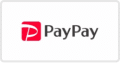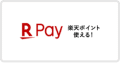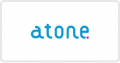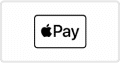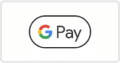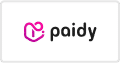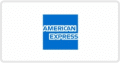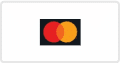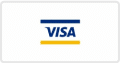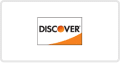Anker ウルトラスリム Bluetooth ワイヤレスキーボード
-
¥2,000
- ¥2,000
- 単価
- あたり
-
-
法人特別価格あり。 法人アカウントでログインすると割引額が表示されます
支払い方法は注文画面で選択できます。
Anker オンラインストア会員限定の特典
会員登録する (無料)-
マイルが貯まる・交換できる 購入金額に応じて最大10%還元
-
製品の保証期間を6ヶ月延長 一部製品を除く・保証について
-
会員ランクごとの限定特典をご用意
優れた互換性
本製品は、iOS、Android、Mac、Windowsに使用可能。ショートカットキーも、それぞれご使用いただけます。軽量かつコンパクト
大きさは従来のキーボードの3分の2であり、重さもビリヤードボールほどであるため、デスクやカバンのスペースを取らず、簡単に持ち運びができます。快適な使い心地
素早く静かなタイピングが可能。ショートカットキーを用いることで、タスク起動やメディア操作の時間も簡単に行うことができます。長時間使用可能
本製品は、取替え可能な単4形電池と省電力モードによって3ヶ月以上お使いいただけます。製品仕様
| サイズ | 約284 x 122 x 18.5mm |
| 重さ | 約190g |
| 対応OS | iOS、及びAndroid 3.0 以降、Mac OS X 10.2.8 以降、Windows 8 / 7 / Vista / XP |
| 連続再生可能時間 | 約360時間 |
| 取扱説明書 | |
| 補足説明 | ペアリングの方法:
ペアリングに関する注意点:
Windowsパソコンにてご使用いただいている場合、本製品はUS配列となりますため、下記の方法をお試しいただくことで改善する場合もございます。
|
| パッケージ内容 | Anker ウルトラスリム Bluetooth ワイヤレスキーボード、取扱説明書、18ヶ月保証 + 6ヶ月 (Ankerで会員登録後)、カスタマーサポート |
| 製品型番 | A7726111 (ブラック) / A7726121 (ホワイト) ※製品の仕様は予告なく変更されることがありますので、予めご了承ください。 |
| ご注意 | ・本製品はグローバル仕様のため、US配列キーボードです。 |
-
pitt73ご利用者様の年代40-50代2025年11月28日 12:17
アイパッド無印で問題なく使える。サイズ感もいい。
-
いちまるご利用者様の年代(回答なし)2022年11月16日 08:59
驚いたのはスリーコインズでも販売されている(もちろんシールは違う)
この価格帯なのでボディも当然プラ、たわむ・・・
Apple製品に非常に似ているが似て非なるもの
-
Joeご利用者様の年代(回答なし)2022年9月13日 16:26
とあるAndroidアプリの英字入力用として使っています。
最初、自動的に日本語入力になっていて、
日本語入力(全角)と英字入力(半角)の切り替えは、
[Shift]+[Space]で可能です。
マニュアルにもどこにもこの記述はなく、ようやく探し当てました。(怒)
しかしながら、とてもわずらわしいのは、
その切り替えが、アプリの入力場面において、不意に、不規則に、切り替わることです。
英字入力をしていて、入力欄が変わり、入力しようとするといつの間にか日本語入力になってしまうことがしばしば。
しかも、それが不規則に発生するために、一度何か入力してみて、日本語入力になってしまったら、BackSpaceで戻り
入力し直す。というのを頻繁に行わなければならない。
この現象が個体で発生する不具合なのかどうか分かりませんが、
動作検証や出荷時の検査で発見すべきものと思います。
-
pilotsglideご利用者様の年代(回答なし)2018年7月14日 19:08
いつかほしいと思っていて、値段に惹かれて買いました。まだ、使いなれていないのですが、キーのさわり心地がいいですね。押しにくくないし。スマホで使い倒そうと思ってます。(笑)